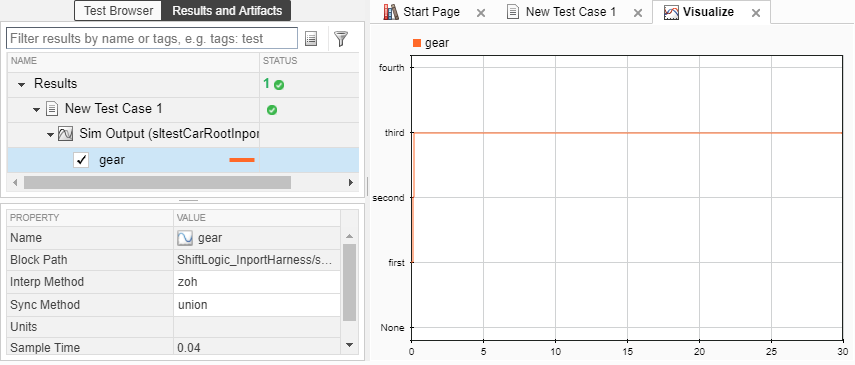Тестовая обвязка является моделью, которая изолирует тестируемый компонент с входами, выходами и блоками верификации, сконфигурированными для сценариев проверки. Можно создать тестовую обвязку для компонента модели или для полной модели. Тестовая обвязка даёт вам отдельное окружение проверки для модели или компонента модели. Для примера:
Можно выполнить модульное тестирование подсистемы, изолировав ее от остальной части модели.
Можно создать сценарий проверки с обратной связью для контроллера, добавив модели объекта управления к тестовой обвязке.
Можно сохранить основную модель без ненужных блоков верификации, поместив Верификацию модели и Test Assessment блоки в тестовую обвязку.
Чтобы назначить тестовую обвязку теста, выберите Test Harness в System Under Test разделе Test Manager.
Можно сохранить обвязку в модели или во внешнем файле. Если ваша модель находится в управлении изменениями, рассмотрите сохранение тестовой обвязки во внешнем файле. Обвязка работает так же, является ли он внутренним или внешним по отношению к модели. Для получения дополнительной информации смотрите Управление тестовыми обвязками и Синхронизация изменений между тестовыми обвязками и моделью.
В этом примере вы создаете обвязку, чтобы протестировать shift_logic подсистему модели sltestCarRootInport.
Откройте модель sltestCarRootInport из папки matlab/examples/simulinktest/main.
Щелкните правой кнопкой мыши подсистему shift_logic. В контекстном меню выберите TestHarness > Create for 'shift_logic'.
В диалоговом окне «Создание тестовой обвязки» задайте входы, выходы и другие опции:
Используйте Constant блоки для обеспечения входных сигналов. В разделе Sources and Sinks установите источник равным Constant и раковину к Scope.
Оставьте другие опции с параметрами по умолчанию. По умолчанию:
Обвязка сохраняет с файлом модели.
Обвязка синхронизируется с моделью при открытии, что означает, что изменения модели обновляют обвязку.
Щелкните OK, чтобы создать тестовую обвязку.
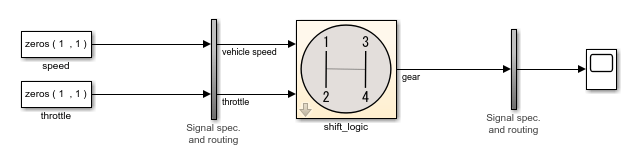
В центре обвязки расположена копия shift_logic подсистема. The shift_logic подсистема является тестируемым компонентом.
Две вертикальные подсистемы содержат спецификацию сигнала и маршрутизацию. Для получения дополнительной информации об архитектуре тестовой обвязки смотрите Тестовую обвязку Конструкции для Конкретных элементов модели.
Присвойте значения блокам Constant, чтобы протестировать компонент:
Измените значение блока скорости на 50.
Измените значение блока дросселя на 30.
Щелкните Запуском на вкладке Симуляции, чтобы симулировать обвязку.
Откройте возможности и посмотрите на результат. Контроллер сдвига выбирает третью передачу.
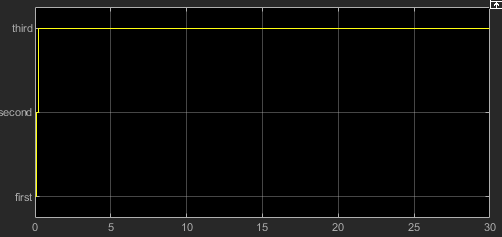
В предыдущем случае вы поставляли тестовые воздействия с Constant блоками. Можно также использовать тестовые воздействия из внешних файлов данных.
Создайте тестовую обвязку, которая использует Inport источники.
Создайте тест, которая использует тестовую обвязку в качестве System Under Test.
Сопоставьте внешние входы с тестом.
Использование тестового примера в Диспетчере тестов позволяет выполнять итерацию с различными тестовыми векторами, добавлять тестов, запуска пакеты тестов и организовывать результаты. В этом примере показано, как использовать внешние данные с тестовой обвязкой и моделировать из Диспетчера тестов.
Чтобы открыть Test Manager, на вкладке Apps, в разделе Верификации модели, Валидации и Test, нажмите Simulink Test. Затем на вкладке Tests нажмите Simulink Test Manager.
Выберите New > Test File на панели инструментов Test Manager.
Назовите файл ShiftLogicTest.
Выберите New Test Case 1. В System Under Test разделе нажмите Use current model.
![]()
Для Test Harness выберите ShiftLogic_InportHarness из раскрывающегося списка. Тестовая обвязка уже существует в модели.
В Inputs разделе нажмите Create. Назовите файл входных данных shift_logic_input и выберите формат файла MAT.
В редакторе сигналов введите значения для входов:
Выберите speed сигнал и введите 50 для времени 0 и 30. Щелкните Apply, чтобы обновить график.
Выберите throttle сигнал и введите 30 для времени 0 и 30. Щелкните Apply, чтобы обновить график.
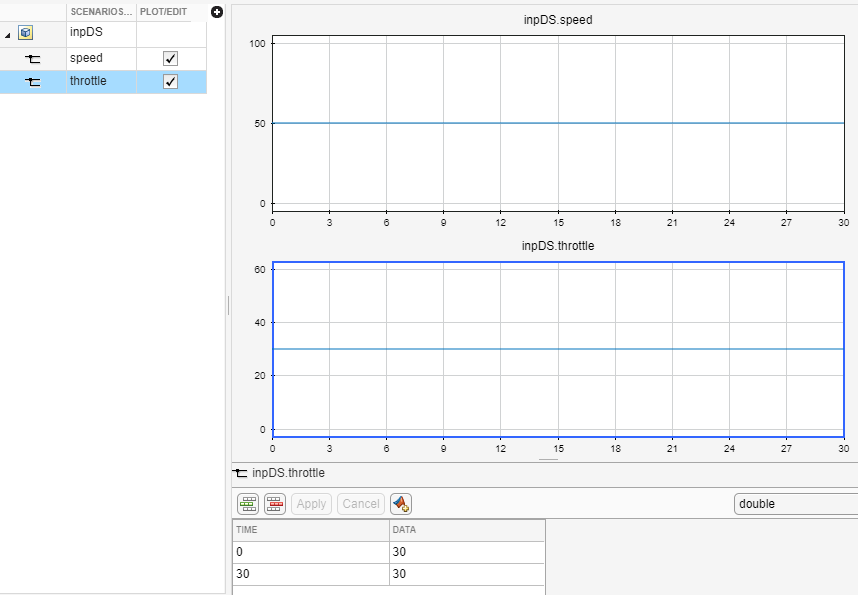
Щелкните Save в панели инструментов редактора сигналов.
Выберите выходные данные для захвата.
В Simulation Outputs разделе Диспетчера тестов нажмите Add.
В блоке тестовой обвязки выберите gear сигнальная линия. Выберите сигнал в диалоговом окне Connect.
Нажмите Done, чтобы добавить сигнал к выходам теста.
Щелкните Run на панели инструментов Test Manager.
Разверните результаты и подсветите выходной сигнал передачи. На график показан выбор контроллером третьей передачи.